覚えないと損!クリスタのおすすめ便利ショートカットを紹介!
「CLIP STUDIO PAINT(通称クリスタ)」は、イラストや漫画を描く人なら日頃から使いこなしているツールのひとつでしょう。豊富な機能とツールが搭載されていますが、それらを使うたびにペンでタッチしたり、クリックするというのは、なかなか手間になります。
そこでショートカット機能が役に立ちます。キーボードショートカットを使えば、画面上で選択しなくても、使いたい機能にアクセスでき、作業を効率化できます。今回は、クリスタのまず覚えておくべき常用ショートカットから、おすすめのショートカットまで詳しくお伝えします。WindowsとMacbookでショートカットキーが異なるので、それぞれご自身のソフト版で確認してみてください。
クリスタで便利なショートカットを紹介!
クリスタ内のツールショートカットは基本一つのキーで使えます。まず常用のツールとショートカットを紹介します。
▼常用ツールのキーボードショートカット
①ペン/鉛筆…P
②筆/エアブラシ/デコレーション…B
③消しゴム…E
④テキスト/フキダシ…T
⑤レイヤー移動…K
⑥グラデーション/塗り直し…G
⑦回転…R
⑧選択範囲…M
⑨自動選択…W
⑩スポイト…I
⑪線修正…Y
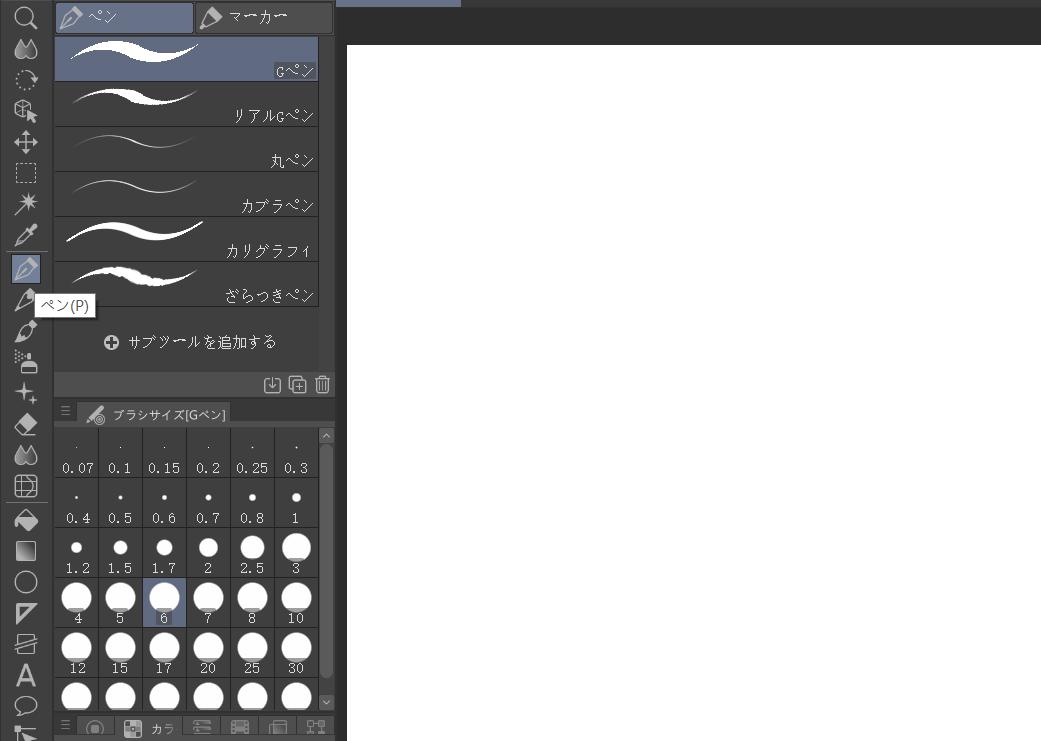
複数のツールが一つのショートカットを共用している場合、そのキーを連続で押すことでツールを切り替えるができます。クリスタの初心者にとって、大量のショートカットを覚えるのはちょっと難しく感じるかもしれませんが、ショートカットはツール名の頭文字の場合も多いので、これも合わせて覚えましょう。(PenのP、BrushのB、EraserのE、TextのTなど)
▼常用操作のキーボードショートカット
取り消しやコピー、ペーストなどの操作は修飾キーを使用するものが多いです。WindowsとMacで使用する修飾キーは違いますが、基本的にはCtrlをCommandに、AltをOptionに変更すれば正常に使えます。詳しくは以下をご参照ください。
①取り消し(1つ前に戻る)…ctrl + Z(Macの場合はcommand + Z)
②やり直し(1つ先に進む)…ctrl + Y あるいは ctrl + shift + Z (Macの場合はcommand + Y あるいは command + shift + Z)
③上書き保存…ctrl + S(Macの場合はcommand + S)
④コピー…ctrl + C(Macの場合はcommand + C)
⑤ペースト…ctrl + V(Macの場合はcommand + V)
⑥全体表示…ctrl + 0(Macの場合はcommand + O)
⑦拡大・縮小・回転…ctrl + T(Macの場合はcommand + T)
⑧下レイヤーと結合…ctrl + E(Macの場合はcommand + E)
⑨選択解除…ctrl + D(Macの場合はcommand + D)
⑩ブラシサイズ変更…ctrl + Alt + ドラッグ(Macの場合はcommand + option + マウスドラッグ)
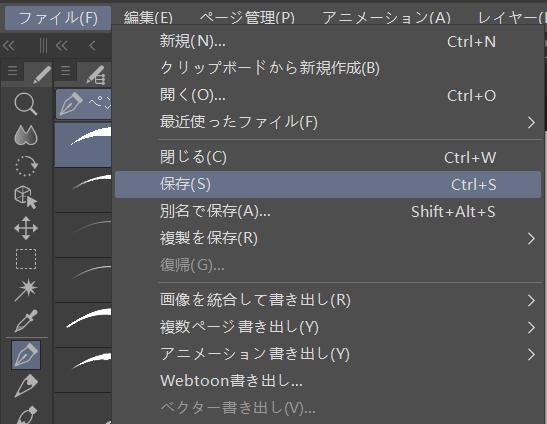
クリスタのショートカットを設定する方法とは?
上記で紹介するのはクリスタのデフォルト設定のショートカットですが、実は自分の使いやすいようにショートカット設定を変更、追加することも可能です。1つの動作に対して複数のショートカットを用意することもできるので、自分の使いやすい設定をして使いこなしてみてはいかがでしょうか。具体の手順は以下になります。
①上メニュー「ファイル」あるいは「CLIP STUDIO PAINT」をクリック
②「ショートカットキー設定」をクリック(あるいはCtrl(command) + Shift + Alt(option)+ K で画面を呼び出す)
③「メインメニュー」から設定したい機能を選択
④「設定領域」を選択したら「ショートカットを編集」をクリック
⑤好きなショートカットを入力
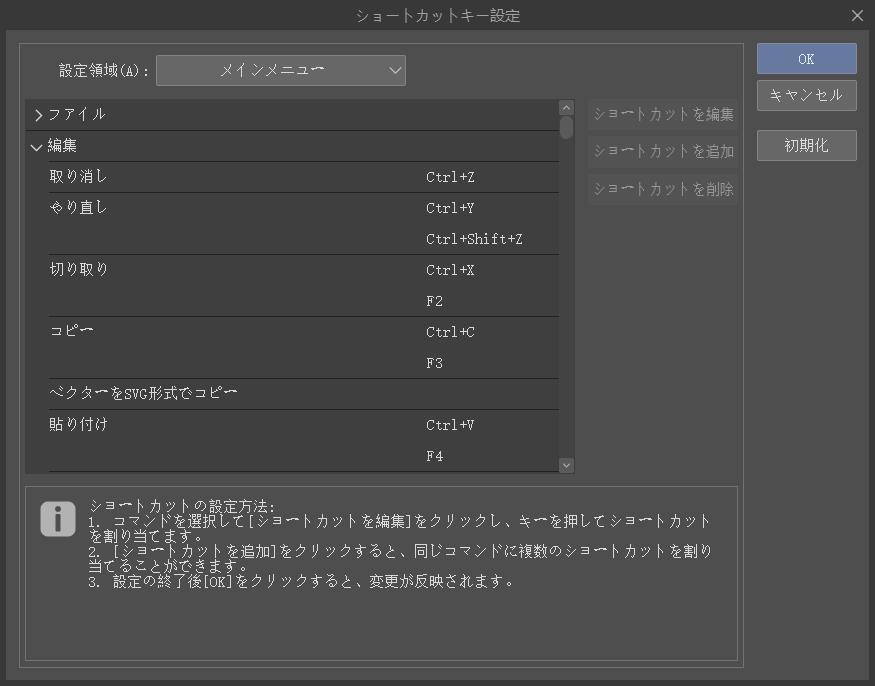
もしすでにショートカットが設定されている場合には、設定領域の横にショートカットが表示されます。また、同じショートカットで他の動作が呼び出されるよう設定されている場合には「既に使用されています」と表示されます。既存のショートカットを上書きして新たなショートカットとして保存したい場合には、そのまま「はい」で設定を完了させましょう。
ショートカット以上にクリスタを効率化できる左手デバイスTourBox
キーボードショートカットを使えば、毎回マウスで選択しするよりは便利になりますが、クリスタは数多くの機能があるから、本記事で紹介したもの以外、他にもたくさんのショートカットが存在しています。すべてを覚えるのは大変ですね。中には3つのキーや4つのキーを使用する組み合わせもあり、実際に操作する時も不便です。そこで皆さんに左手デバイスTourBoxをお勧めします。


あらゆるクリエイティブ作業のタイパを上げるために設計されたTourBoxシリーズ。本体にある全てのボタンは自由にカスタマイズでき、そして片手だけで快適に操作できます。進化したTourMenu機能によって、クリスタのインターフェースに制限されず、すべての機能を好きなように選出、整理でき、自分だけの機能パネルを作成できます。クリスタに適応だけでなく、使いやすいように改造することも可能です。